Das Aufkleber sind ideal, um jedem etwas Glanz zu verleihen WhatsApp-Konversation. Diese sind lustig, visuell und perfekt, um Emotionen zu vermitteln und um mehr als ein Lächeln unter unseren Gesprächspartnern zu erzeugen. Es gibt alle Arten und perfekt für jeden Anlass, von Geburtstagsaufklebern, Tieren oder um den Muttertag zu feiern, bis zu den verrücktesten und mit unseren Lieblingsfiguren.
Wenn Sie einer von denen sind, die verwenden Aufkleber für allesSicherlich haben Sie bei mehr als einer Gelegenheit etwas verpasst oder wünschten, Sie hätten Ihr eigenes kreieren können. Es gibt viele Anwendungen zu Kreieren Sie Ihre eigenen Aufkleber aber wenn wir eins behalten ist Aufkleber-Hersteller. Dies ist sehr einfach zu bedienen, hat eine sehr visuelle Oberfläche und bietet auch hervorragende Ergebnisse. Möchten Sie lernen, wie man es benutzt?
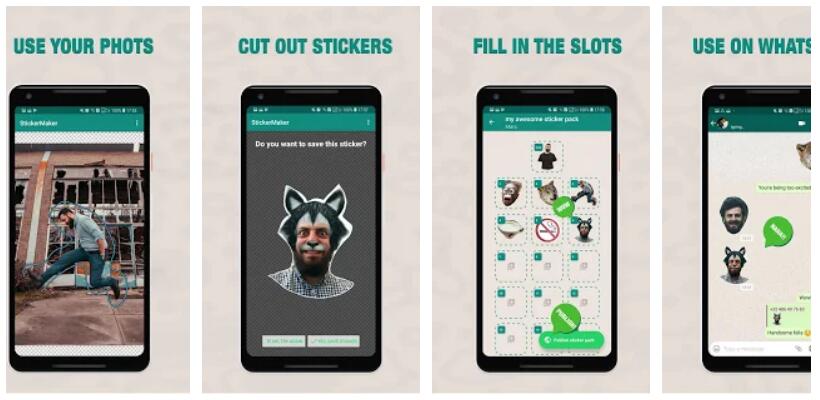
Schritt 1: Laden Sie die Anwendung herunter
Der erste Schritt beim Erstellen eigener Aufkleber mit Aufkleber-Hersteller ist die einfachste von allen: Laden Sie die Anwendung herunter. Klicken Sie dazu auf die Google Play Schaltfläche und Typ "Sticker Maker" in der Anwendungssuchleiste. Drücken Sie die Taste, um die Anwendung zu installieren, und warten Sie einige Sekunden, bis sie auf Ihr Handy geladen ist.
Schritt 2: Erstellen Sie ein neues Aufkleberpaket
Sobald Sie die Anwendung auf Ihrem Handy installiert haben, ist es Zeit, sich an die Arbeit zu machen. Klick auf das Aufkleber-Hersteller Symbol zum Laden der Anwendung. Machen Sie sich keine Sorgen, wenn die Anwendung leer angezeigt wird. Auf dem ersten Bildschirm werden immer die zuletzt erstellten Aufkleber angezeigt. Wenn Sie also nichts sehen, ist dies völlig normal.
Klicken Sie auf, um Ihre ersten Aufkleber zu erstellen Schaltfläche „Neues Stickerpack erstellen“. Sie finden es oben auf dem Bildschirm.
Schritt 3: Konfigurieren Sie das Sticker Pack
Nach dem Drücken der Taste zum Erstellen einer neuen Gruppe von Aufklebern müssen Sie Konfigurieren Sie dieses Paket. Zu diesem Zweck werden Sie von Sticker Maker gebeten, dem Paket eine zu geben Name und schreiben Sie dann den Namen oder Alias des Erstellers.
Wenn Sie diesen Schritt beendet haben, drücken Sie die Taste "Erstellen" Option und Sie kehren zum Hauptbildschirm der App zurück. Klick auf das Symbol des Pakets, das Sie gerade festgelegt haben um deine eigenen Sticker zu erstellen.
Schritt 4: Wählen Sie das gewünschte Bild aus
Nachdem Sie auf den Namen des soeben erstellten Aufkleberpakets geklickt haben, wird ein Bildschirm voller angezeigt kleine leere Symbole. Hier werden die Aufkleber angezeigt, die Sie in WhatsApp importieren möchten. Klicken Sie auf eines dieser Felder um mit der Bearbeitung Ihres ersten Aufklebers zu beginnen.
Sticker Maker fordert Sie auf, von wo Sie das Foto zum Bearbeiten hochladen möchten. Sie können es in importieren drei verschiedene möglichkeiten:
- Foto machen-Sticker Maker aktiviert Ihre Kamera, um ein Bild oder ein Selfie aufzunehmen.
- Galerie öffnen- Hier können Sie die Fotos auswählen, die Sie auf der Rolle oder Galerie Ihres Smartphones gespeichert haben.
- Datei Auswählen- Sie können zwischen allen Dateien wählen, die sich im Speicher Ihres Telefons und nicht speziell in Ihrer Galerie befinden.
Schritt 5: Bearbeiten Sie das Bild oder Foto
Nachdem Sie das Foto ausgewählt haben und einen Aufkleber erstellen möchten, sehen Sie, wie sich ein Bearbeitungsfenster öffnet. Daraus können Sie Drehe das Foto, wähle alles aus, beschneide es um den transparenten Hintergrund zu verlassen oder einfach Klicken Sie darauf in Form eines Quadrats oder Rechtecks.
Wir empfehlen Ihnen, die Funktion von zu wählen Beschneiden und Entfernen des Hintergrunds da es das ist, das am besten zum Aussehen eines Aufklebers passt. Dazu müssen Sie Folgen Sie mit Ihrem Finger dem Profil des Bildes Sie möchten den Aufkleber machen. Wenn Sie fertig sind, werden Sie sehen, wie der Hintergrund verschwunden ist und die Option von Speichern Sie es in der Aufkleber Paket wird angezeigt.
Schritt 6: Fügen Sie Ihre Sticker zu WhatsApp hinzu
Sobald Sie erstellt haben 3 verschiedene Aufkleber, Sticker Maker können Sie Exportieren Sie Ihre Aufkleber damit Sie sie dann in der Messaging-App verwenden können. Drücken Sie dazu das Grün Zur WhatsApp-Schaltfläche hinzufügen.
Sobald Sie fertig sind, finden Sie Ihr brandneues Paket mit Ihren Aufklebern bereit, in der Anwendung verwendet zu werden.
Wir hoffen das Lernprogramm hat dir geholfen!